
Obsah:
- Autor John Day [email protected].
- Public 2024-01-30 12:01.
- Naposledy zmenené 2025-01-23 15:06.
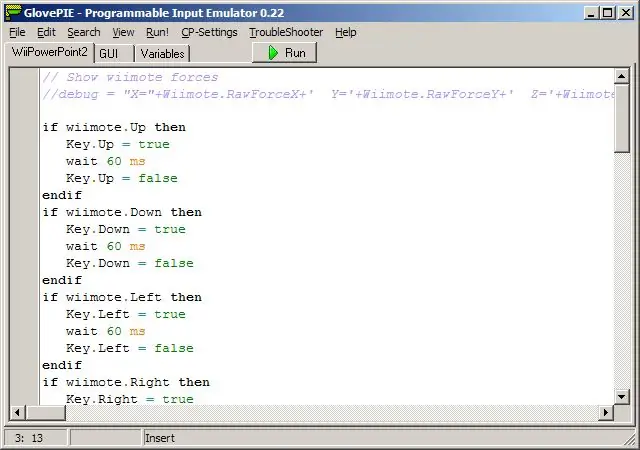
Glovepie je program od Carl Kenner, ktorý vám umožňuje písať kódy, ktoré spájajú Wiimote s vašim PCA. Vďaka Carl Kennerovi, ktorý napísal GlovepieFirst, postupujte podľa mojich ďalších pokynov na synchronizáciu wiimote do počítača. Stiahnite si a nainštalujte Glovepie do počítača - ja som pomocou verzie.30 Teraz je tento návod v zásade o tom, ako používať programovací jazyk, ktorý spoločnosť glovepie používa ako vstup (pre začiatočníkov v oblasti softvérového programovania a podobne). Ak viete, ako písať softvér, stačí vám rýchly pohľad na túto stránku Glovepie Wiki. --Keď som začal používať túto aplikáciu, nemal som prakticky žiadne skúsenosti ani znalosti z programovania. najlepší spôsob, ako sa naučiť, je pozrieť sa na už napísané skripty a môžete sa dozvedieť, ako ich napísať - to je to, čo mi didpics úplne nepomôže, preto postupujte podľa pokynov a ak potrebujete ďalšiu pomoc, pošlite komentár a ja vám rád pomôžem čo najskôr
Krok 1: Všeobecné základy a štruktúra
Predstavte si základný kód ako vetu o príčine/následku - v zásade to znamená - niečo (príčina) spustí niečo iné (následok), za ktorým bude nasledovať bodka. V kódovom jazyku by to vyzeralo takto: keby - nasledovala príčina - - - - - efekt (môže byť veľa) endif - ekvivalent bodky Príklad - ak som chcel, aby sa prvé svetlo na wiimote rozsvietilo, keď som stlačil A - ak wiimote.awiimote.led1 = trueendifother iné spôsoby, ako to napísať, sú: if wiimote.a potom wiimote.led1 = trueorwiimote.a = wiimote.led = true môžete si všimnúť, že aj keď pustíte A, dióda zostane svietiť, pretože jej hodnota bola nastavená na hodnotu true. ak chcete, aby pokračovala iba počas stlačenia tlačidlo, použite príkaz else takto -začlenený do prvého kódu -ak wiimote.awiimote.led1 = trueelse wiimote.led1 = false, ak by to bolo dvojitou príčinou/následkom a svetlo by fungovalo tak, pretože „počítadlo“je za predpokladu, že pustíte tlačidlo Všetko, čo je na wiimote, je v rukavici označené ako wiimote._kľúčový zoznam na použitie je nasledujúci: (t vypínač tu nie je a nemôže byť použitý) Wiimote.: DPAD: HORE DOLE VLEVO SPRÁVNE MINIMÁLNEHOMEPLUSONETWOR Na wiki nájdete informácie o svetlách a ďalších veciach, ktoré môžete robiť
Krok 2: Veci, ktoré sa nazývajú veľké slová
Wiki, na ktorú som odkazoval na prvej stránke, má v hornej časti odkazy na rukavice, skripty, spôsob písania skriptov a už napísané skripty, ktoré môžete skopírovať priamo do aplikácie. Beriem všetky tie veci a je oveľa jednoduchšie ich pochopiť. Takže logické operátory sa v zásade používajú v statuse príčin/následkov, a ak/inde sú štatistiky, o ktorých som práve hovoril, boolean je jeho pravdivá/nepravdivá časť. Vars sú premenné, ktoré predstavujú niečo iné sú zapísané ako: var. --- = ---- Ladenie je malé textové pole napravo od tlačidla na spustenie/zastavenie, keď je aplikácia spustená. V predvolenom nastavení je v mojej verzii ponechané prázdne, môžeme to zmeniť len zapísaním: ladenie = môžete písať príkazy a vars, akýkoľvek text je uzavretý v úvodzovkách s plusmi medzi príkazmi a inými medzerami. napríklad: debug = var.1 + var.2 + „wiimotes“jednoduché takto.
Krok 3: A pokročilejšie veci
toto sú veci priamo z wiki a dokumentácie Wiimote LED: svetlá na wiimote je možné adresovať jednotlivo aswiimote.led_ = true/falsethe wiki zobrazuje aj svetelné kombinácie 0 - 15, ktoré sú adresované ako wiimote.leds = number Batéria Wimote: Thw wiimote dokáže vracať správy o životnosti batérie, wiimote dokáže rozpoznať zodpovedajúce príslušenstvo podľa wiimote. hasnunchuk alebo iné veci. Pre expertov je toho oveľa viac: môžete ho naprogramovať tak, aby sa používal ako myš. Dokáže detekovať: nakláňanie, nakláňanie, vybočenie, zrýchlenie.. a mnoho ďalších
Krok 4: Moja ponuka a žiadosť
Teraz.. Čo to všetko znamená? S polovicou netuším. Ako som povedal, nemám takmer žiadne skúsenosti s písaním skriptov a softvéru. Ak existuje niekto, kto vie, ako robiť všetky tieto veci, ktoré ja neviem, budem rád, ak budem spolupracovať a pomôžem, aby bol tento návod čo najlepší. Ak chcete byť súčasťou tohto, pozrite sa na wiki a dokumentáciu, potom ma kontaktujte a ja vás rád uvítam. VĎAKA VŠETKÝM RAKOM
Odporúča:
Ako používať Wiimote ako počítačovú myš pomocou sviečok ako senzora !!: 3 kroky

Ako používať Wiimote ako počítačovú myš pomocou sviečok ako senzora !!: Táto príručka vám ukáže, ako prepojiť diaľkový ovládač Wii Remote (Wiimote) s počítačom a používať ho ako myš
Nastavenie tabule Wiimote: 3 kroky

Nastavenie tabule Wiimote: Dôvodom je ukázať, ako pomocou wiimote, adaptéra bluetooth USB, počítača a softvéru vytvoriť z vášho súčasného monitora lacnú obrazovku tabletu s práve uvedenými komponentmi. Urobil som to po tom, ako som videl Johnyho závetrie video a hoci
Režimy Muiltple Wiimote Všetko v jednom .: 3 kroky

Režimy Muiltple Wiimote Všetko v jednom: Opäť ideme. Ale tentoraz sú módy také jednoduché, že ich dám tri do jedného, tlačidlo Easy A, Nunchuck LED a režim Player Indicator. Najprv chcem uviesť, že žiadny z týchto režimov nevykonávam ja. Jediné režimy, ktoré som vykonal ako prvé, sú
WiiMote Candy Light!: 4 kroky

WiiMote Candy Light !: Je to základné modré LED svetlo v miniatúrnom WiiMote! Potrebný materiál Spájkovačka SpájkaMikrospínač (5 $ v rádiu) Blue LED (5 $ za 2 v rádiu) 2xAAA držiak batérie (5 $ v rádiu) Dávkovač cukríkov WiiMote (1 $ za doloramu) spolu 15 $ (5 $ za re
Hrajte WoW s Wiimote: 4 kroky
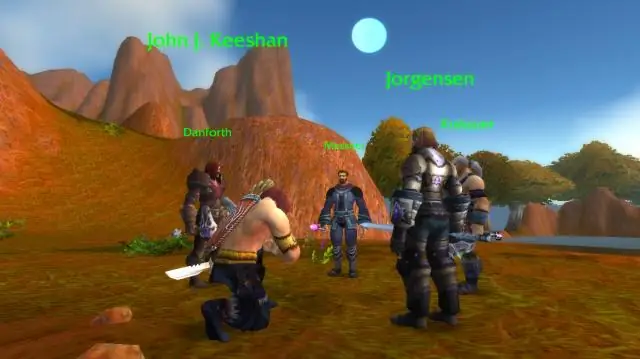
Hrajte WoW s Wiimote: V tomto návode sa rýchlo a ľahko naučíte hrať World of Warcraft s Wiimote. Nie je to úplná náhrada za myš & klávesnica, ale všeobecná cesta k grindu je jednoduchšia a zábavnejšia! Mal by som tiež nechať
